با توجه به شرایط فعلی بازار، لپ تاپ جزو گران قیمتترین گجتهای دنیای فناوری محسوب میشود و بسیاری از افراد توانایی مالی کافی برای خرید لپ تاپ نو را ندارند. در این شرایط یکی از بهترین راه کارها برای داشتن لپ تاپی با کیفیت خرید لپ تاپ استوک است.
زمانی که سخن از خرید لپ تاپ دست دوم یا استوک میشود افراد زیادی کیفیت و کارایی آن را رد میکنند و بر این باور هستند که ارزش خرید را ندارد ولی باید بگوییم که این باور کاملا اشتباه است بلکه با توجه به نکات مختلفی میتوانید لپ تاپ دست دوم با کیفیت و قابل اعتمادی را خریداری کنید. از طرفی شما با پرداخت هزینه کمتر، خرید مقرون به صرفهتر و هوشمندانهتری نیز خواهید داشت چرا که با همان هزینهای که برای خرید یک لپ تاپ نو و معمولی صرف میکنید میتوانید یک لپ تاپ استوک رده بالا که آخرین تکنولوژیهای روز را دارد خریداری کنید در نتیجه این یک خرید سودآور برای شماست.
یک لپ تاپ کارکرده میتواند آنقدر خوب باشد که شما بدون هیچ مشکلی با آن کارهای مختلفی چون ویرایش اسناد، کار با برنامه های گرافیکی و رندر گیری، تماس ویدیویی، گشت و گذار در اینترنت و حتی اجرای برنامههای سنگین و بازی را بدون هیچ مشکلی انجام دهید. برای خرید لپ تاپ استوک لازم است تا شما به نکاتی توجه کنید، در ادامه ما راهنمای خرید لپ تاپ استوک را شرح دادهایم پس با دکان استوک همراه باشید.
فهرست مطلب:
- لپ تاپ استوک و دست دوم چیست؟
- جامعترین راهنمای خرید لپ تاپ استوک
- 1- نیازهایتان را بشناسید
- 2- از فروشنده جهت تست کردن لپ تاپ مهلت بگیرید
- 3- ظاهر و بدنه لپ تاپ را بررسی کنید
- 4- نمایشگر لپ تاپ را تست کنید
- 5- مادربورد را بررسی کنید
- 6- از سالم بودن رم لپ تاپ اطمینان حاصل کنید
- 7- تست سالم بودن باتری را فراموش نکنید
- 8- سالم بودن CPU و GPU را مورد بررسی قرار دهید
- 9- سالم بودن کیبورد لپ تاپ را بررسی کنید
- 10- چک کردن دوربین و پورتها لپ تاپ را فراموش نکنید
- 11- فن لپ تاپ را تست کنید
- 12- قیمت لپ تاپ استوک را با نمونهی نو آن مقایسه کنید
- راهنمای خرید لپ تاپ استوک با معرفی نرم افزارهای حرفه ای تست
لپ تاپ استوک و دست دوم چیست؟
واژه دست دوم عمدتا به کالاها و محصولاتی گفته میشود که قبلا توسط کاربران مورد استفاده قرار گرفته شده باشند حتی اگر از لپ تاپی به مدت یک دقیقه هم استفاده شود باز هم به آن لپ تاپ دست دوم میگویند. اما منظور از کلمه استوک (Stock) چیست؟
در خارج از کشور فروشندگان بزرگ جهت عودت (بازگشت) کالاهای خود شرایط ویژهای را در نظر گرفتهاند و برخی از کالاهای فروخته شده به دلایل مختلفی توسط کاربران به فروشگاهها پس فرستاده میشوند و به انبارهای فروشگاهها انتقال داده و ذخیره میشوند و پس از دریافت درجه بندی کیفی دوباره در بازار با نام کالاهای استوک فروخته میشوند. در برخی از مواقع هزینه نگهداری محصولات استوک برای فروشندگان از ارزش کالا بالاتر میرود بنابراین این دسته از محصولات را با قیمت بسیار کمتری به فروش میرسانند.
اما در ایران واژه استوک به مرور تغییر کاربردی داد و در حال حاضر به کالاهای دست دوم نیز استوک میگویند ولی باید گفت که در کشورهای اروپایی ممکن است لپ تاپی تنها به مدت چند روز فقط تست شده باشد و توسط خریدار پس فرستاده شده باشد در اینجا چون از حالت آکبندی در آمده به آن لپ تاپ استوک گفته میشود و حال سرنوشت این محصولات چه میشود؟ به کشورهای جهان سوم چون کشور ما صادر شده و به فروش میرسد. در فروشگاه اینترنتی دکان استوک شما میتوانید انواع و اقسام لپ تاپ استوک را با قیمتهای متنوع از برندهای مختلف خریداری کنید و کالا را درب منزل تحویل بگیرید.

جامعترین راهنمای خرید لپ تاپ استوک
آیا میخواهید که یک لپ تاپ قوی و پیشرفتهتری برای کار خود داشته باشید ولی از عهده خرید آن بر نمیآیید بهترین راه خرید لپ تاپ استوک با همان تکنولوژی ولی قیمتی پایینتر است. بدون شک خرید یک لپ تاپ دست دوم بالا رده به جای خرید لپ تاپ پایین رده نو برا شما خرید هوشمندانهتری خواهد بود اما در صورتی که انتخاب درستی داشته باشید بنابراین به دقت نکاتی را که در ادامه بیان کردهایم را مطالعه کنید.
همچنین بخوانید: لپ تاپ بخریم یا کامپیوتر؟

1- نیازهایتان را بشناسید
یکی از مهمترین نکات راهنمای خرید لپ تاپ استوک این است که نیازها و خواستههای خود را شناسایی کنید یعنی به چه دلیل و برای انجام چه کاری قصد خرید لپ تاپ را دارید. لپ تاپهای امروزی از نظر سخت افزار و نرم افزار با یکدیگر متفاوت هستند و هر یک برای انجام امور خاصی طراحی شدهاند که میتوان به برنامهنویسی، گیمینگ، معماری، ترید، دانشجویی و ... اشاره کرد. برای مثال یک لپ تاپ گیمینگ باید کارت گرافیکی قوی، نمایشگر با کیفیت، رم بالا و پردازنده پر سرعت داشته باشد ولی برای انجام کارهای دانشجویی یک لپ تاپ دست دوم میان رده یا حتی پایین رده نیز نیازهای شما را به خوبی پاسخگو است.
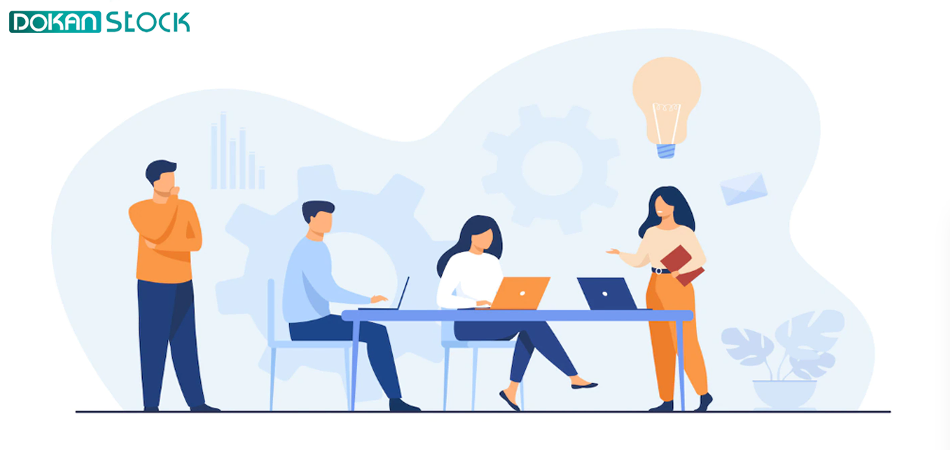
2- از فروشنده جهت تست کردن لپ تاپ مهلت بگیرید
توجه داشته باشید که خرید لپ تاپ دسته دوم را از فروشگاههای معتبر و قابل اعتماد فیزیکی و یا اینترنتی انجام دهید. فروشگاههای اینترنتی که دارای نماد الکترونیک هستند معتبرتر بوده و اکثرشان مهلت تست چند روزه لپ تاپ را به مشتریان میدهند و اگر از فروشگاههای واقعی و یا افراد شخصی میخواهید لپ تاپ استوک بخرید باید حداقل 24 ساعت زمان برای تست و بررسی قسمتهای مختلف لپ تاپ را بگیرید و حتما توافق کنید در صورت مشاهده هر مشکلی و راضی نبودن از عملکرد دستگاه آن را پس میفرستید.

3- ظاهر و بدنه لپ تاپ را بررسی کنید
مطمئن شدن از سلامت لپ تاپ یکی از مهمترین نکات در راهنمای خرید لپ تاپ استوک است. لپ تاپهای استوک بدون کارتن شرکتی و در بسته بندیهای دیگری به مشتری عرضه میشوند دلیل این کار این است تا این محصولات به عنوان محصولات نو فروخته نشوند در نتیجه ممکن است دارای خط و خش جزئی باشند که یک ایراد تلقی نمیشود و میتوان از آن چشم پوشی کرد. اما بهتر است که لولای نمایشگر را بررسی کنید، فرآیند باز و بسته کردن نمایشگر بدون هیچ نقص و یا صدایی باید انجام شود همچنین لولا نباید بیش از حد شل و یا سفت باشد.

4- نمایشگر لپ تاپ را تست کنید
یکی از مهمترین بخشهای یک لپ تاپ صفحه نمایش آن است که باید آن را نیز تست کنید در صورتی که فروشنده مهلت تست به شما نداده باشد در حضور فروشنده با سطوح روشنایی و کنتراست متفاوت چند ویدیو و تصویر با کیفیت را اجرا کنید و تصویر زمینه را تغییر دهید. توجه کنید که در نمایشگر هیچ پیکسل سوخته، خرابی تصویر، رنگهای مرده، رنگهای به هم ریخته و ... وجود نداشته باشد. اگر شما مهلتی برای تست لپ تاپ دارید علاوه بر انجام این کارها میتوانید از نرم افزارهای تخصصی تست صفحهنمایش چون نرمافزار Monitor Tester،Eizo MONITOR و IsMyLcdOK 4.77 کمک بگیرید.
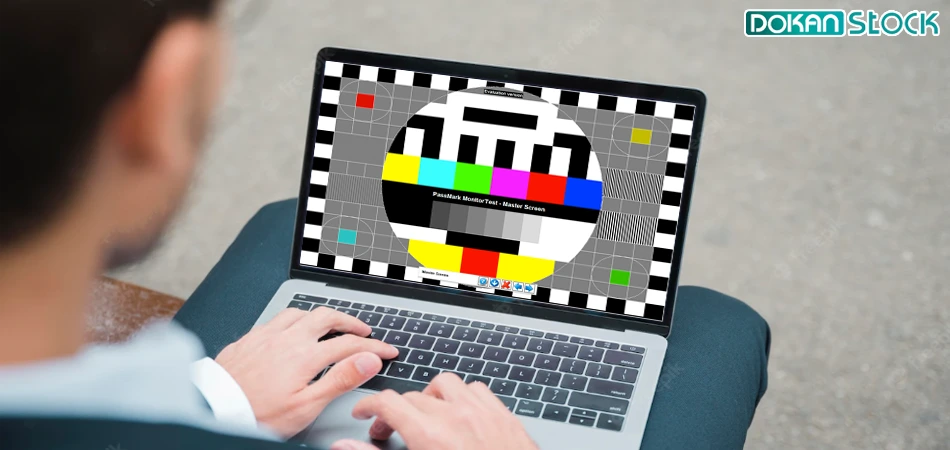
5- مادربورد را بررسی کنید
یکی از مهمترین اجزای سخت افزاری هر لپ تاپی مادر برد آن است و یکی از مهمترین نکات در راهنمای خرید لپ تاپ استوک توجه به سالم بودن مادربرد میباشد. لپ تاپی که مادربرد آن ایراد داشته باشد در هنگام بوت شدن از دستگاه بوقهایی را خواهید شنید و اگر مادر برد آن کاملا خراب باشد پس از بوت شدن سوتهای بلندی از دستگاه شنیده میشود.
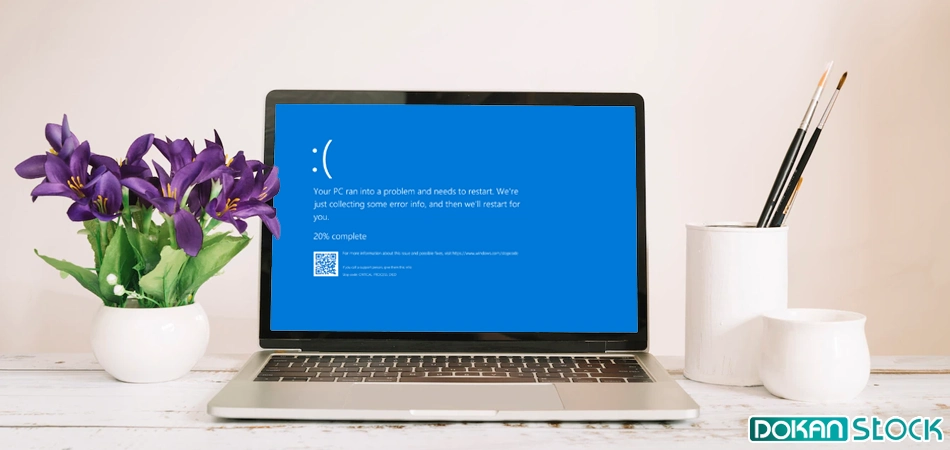
6- از سالم بودن رم لپ تاپ اطمینان حاصل کنید
برای اطمینان از سالم بودن رم چندین برنامه را اجرا کرده و در مرورگر چندین تب را باز کنید و بین تب و برنامههای گردش کنید یک لپ تاپ با رم سالم بدون ایجاد وقفه و کندی اینکار را انجام میدهد. برای اینکه تخصصیتر رم لپ تاپ را بررسی و تست کنید میتوانید از نرمافزار MemTest86استفاده نمایید و یا از ابزار تست ویندوز (Windows Memory Diagnostic) در استارت بهره بگیرید برای اینکار پنجرهRun را باز کنید و عبارت mdsched.exe را تایپ کنید و OK را بزنید. اگر رم دچار خرابی باشد پس از چند دقیقه به شما گزارشی مبنی بر این داده خواهد شد.

7- تست سالم بودن باتری را فراموش نکنید
یکی دیگر از نکات مهم در راهنمای خرید لپ تاپ دسته دوم این است که به سراغ خرید لپ تاپهای بسیار قدیمی نروید چرا که یافتن باتری آنها در بازار بسیار سخت است. چه بخواهیم چه نخواهیم طول مفید یک باتری 4 سال است. به این نکته دقت کنید که باتری لپ تاپ بیش از حد داغ نکند و یا اینکه دمای دستگاه در حین کارکردن بسیار بالا نرود. برای اینکه از سالم بودن باتری لپ تاپ مطمئن شوید میتوانید از دو روش زیر استفاده کنید:
1. تست باتری با استفاده از دستگاه مولتی متر
2. استفاده از نرم افزارهای مفید تست سلامت باتری چون BatteryInfoView،BatteryMon و BatteryCare.

8- سالم بودن CPU و GPU را مورد بررسی قرار دهید
منظور از cpu پردازنده و ازGPU کارت گرافیگ است. در راهنمای خرید لپ تاپ استوک برای اینکه از سالم بودن CPU اطمینان حاصل کنید باید لپ تاپ را روشن کنید فن سی پی یو به کار خواهد افتاد اگر در صفحه نمایش چیزی مشاهده نکردید و این قطعه گرم نشد در نتیجه سی پی یو میتواند مشکل داشته باشد. اگر صفحه نمایش بالا بیاد برای اینکه بدانید cpu قوی و سالم است حتماً برنامههای نسبتا سنگین را در لپ تاپ اجرا کنید اگر لپ تاپ کند به نظر آمد و شما برنامهها را به سختی اجرا کردید یا به راحتی با آنها کار نکنید دلیل این موضوع ضعف پردازنده آن است.
برای اطمینان حاصل کردن از سالم بودن کارت گرافیک لپ تاپ مراحل زیر را دنبال کنید :
1.وارد “Control Pnael” بشوید.
2.بخش “System and Security” را باز کنید.
3.سپس گزینه “Device Manager” را انتخاب کنید.
4.در نهایت روی “Display Adapters” کلیک کنید.
پس از انجام این مراحل شما نام کارت گرافیک را مشاهده میکنید و روی آن دوبار کلیک کنید. اگر یک کارت گرافیکی سالم باشد در کادر “Device status” عبارت “This Device is Working Properly” را مشاهده خواهید کرد و اگر همچین عبارتی را مشاهده نکردید باید گفت که کارت گرافیک مشکل دارد و ممکن است به درستی کار نکند. در نهایت بهترین نرم افزار برنامهFurmark برای تستCPU وGPU است. این نرم افزار به این صورت است که در صورت وجود خرابی تصویر دچار لرزش شده یا سیاه خواهد شد.
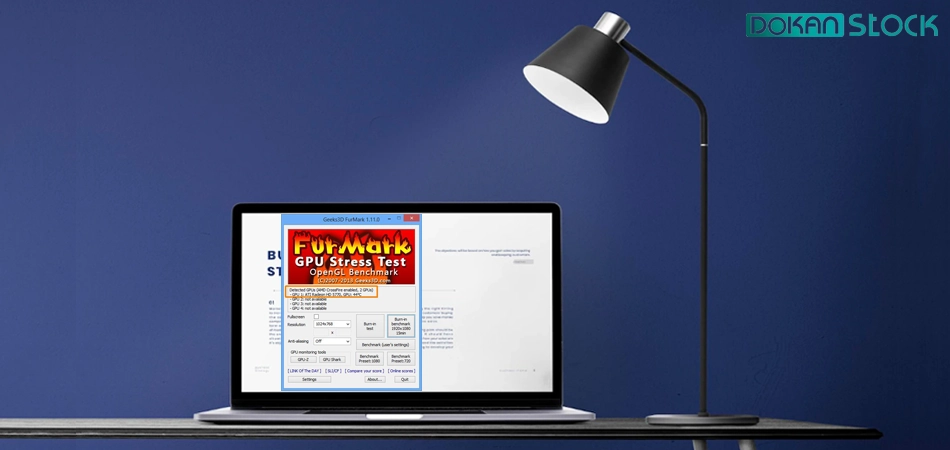
9- سالم بودن کیبورد لپ تاپ را بررسی کنید
برای این کار شما باید تمام کلیدهای کیبورد را امتحان کنید یکی از مهمترین ابزارهای کار با لپ تاپ کیبورد است در نتیجه اگر کیبورد دچار شکستگی باشد و یا دکمهها به درستی کار نکنند بهتر است که از خرید آن پشیمان شوید.
10- چک کردن دوربین و پورتها لپ تاپ را فراموش نکنید
اگر با لپ تاپ خود تماس ویدیویی انجام خواهید داد حتما دوربین آن را چک کنید همچنین مطمئن شوید که تمام اتصالات و پورتها چون USBها، HDMI کاملا سالم باشند.

11- فن لپ تاپ را تست کنید
فن لپ تاپ وظیفهی خنک کردن سیستم را دارد و لازم دانستیم در راهنمای خرید لپ تاپ استوک به بررسی فن لپ تاپ نیز اشاره کنیم برای تست فن لپ تاپ باید چندین برنامهی سنگین را اجرا کنید اگر فن به درستی کار کند دستگاه نباید بیش از حد گرم شود. برای اندازه گیری دمای دستگاه میتوانید از برنامههای مختلفی چون Core Tem، HWMonitor،Speed Test و Burnin بهره بگیرید. روش کار این برنامهها به این صورت است که برای اندازه گیری گرمای دستگاه سرعت کار سی پی یو لپ تاپ را به حداکثر میرسانند. البته لپ تاپهای مهندسی اکثرا توربو فن هستند و دارای دو تا فن میباشند و برای اجرای برنامههای سنگین طراحی شدهاند معمولا داغ شدن این مدل از لپ تاپها کاملا طبیعی است و ایرادی ندارند.

12- قیمت لپ تاپ استوک را با نمونهی نو آن مقایسه کنید
طبیعتا یکی از دلایل اصلی خرید لپ تاپ استوک این است که می خواهید هزینهی کمتری را صرف کنید. بنابراین حتما قبل از خرید، قیمت لپ تاپ استوک را با نمونه های آکبند آن مقایسه کنید اگر تفاوت زیادی نداشته باشد در نتیجه بهتر است خرید لپ تاپ نو را انجام دهید. در فروشگاه دکان استوک قیمت لپ تاپ استوک کاملا مناسب بوده و برای خریدار به صرفه است.
همچنین بخوانید: مقایسه لپ تاپ های ایسوس و اچ پی

راهنمای خرید لپ تاپ استوک با معرفی نرم افزارهای حرفه ای تست
در راهنمای خرید لپ تاپ استوک لازم دانستیم تا نرم افزارهای مختلفی را معرفی کنیم که شما به راحتی میتوانید از سالم بودن قطعات لپ تاپ اطمینان حاصل کرده و حتی اگر ویندوز مشکلی داشته باشد مشکلات را به شما گزارش خواهند داد. از امکانات مختلف این نرم افزارها میتوان به مواردی چون بررسی ویندوز از نظر امنیتی، بررسی قطعات مختلف و میزان سازگاری آنها با یکدیگر، ارائه اطلاعات جامع در مورد قطعات مختلف چون پردازنده، رم، حافظه، کارت گرافیک، اتصالات ورودی و خروجی، صدا شبکه و غیره اشاره کرد. این نرمافزارها شامل موارد زیر میشوند:
1.GPU-Z
2.HWMonitor
3.PassMark BurnInTest
4.SiSoftware Sandra Lite
5.AIDA64 Extreme Edition 2.7




